excel求和公式怎么用-excel求和公式用法教程
时间 2025-06-04 来源:绿色安全下载站阅读:次
excel求和公式怎么用?本期绿色安全下载站为各位带来的内容是excel求和公式教程。日常无论是工作还是学习,不知道excel怎么求和是很不方便的事情,浪费很多时间,希望以下内容能为你的日常办公有所帮助。
快速求和功能可实现快速计算,用户只需选定目标区域,随后按下快捷键"ALT+=",如此即可迅速完成求和运算。 累计销售额的计算可运用如下公式:=SUM(B$2:B2)=N(C1)+B2。该公式支持实现数据的持续累加,特别适用于追踪销售额变化等场景。 N函数是将文本类型的数值转换为数字0的一种转换函数。例如,=N(C1)会将C1单元格中的文本值转换为数字0。类似的,T函数用于将数字转换为空文本,例如,=T(C1)会将C1单元格中的数字值转换为空文本。 跨列求和是通过SUM函数实现的。SUM函数用于计算一个或多个数值的总和,它能够自动忽略文本、空单元格等非数值数据。例如,在公式=SUM(A2:F7)中,会从A2到F7的整个单元格区域中提取所有数值型的数据进行相加。 excel单条件求和应用
在实际统计工作中,我们经常需要统计满足特定条件的销售额总和。以下是具体的实现方法说明:
1.统计销售额超过500的总销售额 使用Excel的SUMIF函数可以高效地完成这一统计任务。基础公式为:
=SUMIF(B:B,">500",B:B)
其中:
-第一个参数B:B表示条件判断的范围
-第二个参数">500"是判断条件
-第三个参数B:B是求和的范围
在实际应用中,当条件判断范围与求和范围完全相同时,可以省略第三个参数,简化为:
=SUMIF(B:B,">500")
这个优化可以减少输入工作量,同时保持功能完整。
2.进阶应用:避开错误值求和 在统计数据时,经常会遇到数据中含有错误值(如#N/A、#DIV/0!等)的情况。如果直接使用SUMIF函数,错误值会导致计算结果出错。因此,在实际应用中需要采取预防措施,确保求和操作避开这些错误值。
注:本说明主要针对基础数据统计场景,确保在数据清洗和预处理阶段能够准确提取有效信息,实现可靠的数据分析结果。
处理方法:在使用Excel对A列数据进行求和时,若数据中包含错误值,需避开这些错误值实现数值求和。推荐使用SUMIF函数,其公式为=SUMIF(A:A,"<9E+307")。这样设置的依据是:9E+307接近Excel中的最大数值,而无效错误值通常会超出这一范围,设置为小于该值的条件即可排除这些错误值,确保只对有效数字进行求和。 通配符求和操作:
在统计"河营业部"相关营业机构的总金额时,可通过以下步骤操作:
1.选定待分析的数据区域
2.使用SUMIF函数,设置公式形式为:=SUMIF(数据区域,"*河营业部",金额列)
其中,"*"作为通配符,表示任何字符的组合,"*河营业部"的条件可匹配所有以"河营业部"结尾的营业机构名称。
在Excel函数中,使用通配符进行文本匹配时需要特别注意。通配符主要包含两个:星号(*)用于匹配任意长度的字符,问号(?)则用于匹配单个字符。例如,若需匹配以"河"结尾且总长度为两个字符的字符串,则应使用"?河"作为条件。
对于多区域条件求和功能,当需要统计多个相同结构区域中特定型号的数量时,可以通过同时引用相关区域来实现。例如,对于A2:G10和B2:H10这两个区域,若需统计其中型号为"B03"的数量,可以同时引用这些区域作为条件范围和求和范围。 SUMPRODUCT函数可以同时对数量和单价进行乘积运算,并计算总和。其语法格式为=SUMPRODUCT(criteria_range1,criteria_range2,...),通过交叉比对多个区域的数据并计算乘积之和。例如,计算商品的销售总金额时,=SUMPRODUCT(B2:B4,C2:C4)可以自动完成数量与单价的乘积并汇总。
SUMIFS函数支持多条件筛选和求和运算。其特点是能够同时应用多个条件对数据区域进行筛选。语法格式为=SUMIFS(sum_range,criteria_range1,criteria1,criteria_range2,criteria2,...)。例如,统计特定营业部的销售情况时,=SUMIFS(F2:F11,A2:A11,"天河",D2:D11,">20")可用于筛选出营业部区域为"天河"且销售数量大于20的记录,并计算这些记录的总金额。 统计每月销售总额 通过对每日销售数据的整理,可以统计出每月的销售总额。计算时,我们可以使用Excel中的SUMPRODUCT函数:
=SUMPRODUCT((MONTH($A$2:$A$11)=F2)*$D$2:$D$11)
其中:
1.MONTH函数用于提取日期中的月份信息
2.参数$A$2:$A$11表示日期数据范围 3.F2代表目标月份
4.$D$2:$D$11是金额数据范围
该公式能有效计算指定月份内的销售总额,适用于财务统计和数据分析场景。
以上就是excel求和公式操作方法所有内容了,相信对大家工作学习有一定的提升,不过还是需要多加练习,才能熟练掌握,更多资讯请持续关注绿色安全下载站。
快速求和功能可实现快速计算,用户只需选定目标区域,随后按下快捷键"ALT+=",如此即可迅速完成求和运算。 累计销售额的计算可运用如下公式:=SUM(B$2:B2)=N(C1)+B2。该公式支持实现数据的持续累加,特别适用于追踪销售额变化等场景。 N函数是将文本类型的数值转换为数字0的一种转换函数。例如,=N(C1)会将C1单元格中的文本值转换为数字0。类似的,T函数用于将数字转换为空文本,例如,=T(C1)会将C1单元格中的数字值转换为空文本。 跨列求和是通过SUM函数实现的。SUM函数用于计算一个或多个数值的总和,它能够自动忽略文本、空单元格等非数值数据。例如,在公式=SUM(A2:F7)中,会从A2到F7的整个单元格区域中提取所有数值型的数据进行相加。 excel单条件求和应用
在实际统计工作中,我们经常需要统计满足特定条件的销售额总和。以下是具体的实现方法说明:
1.统计销售额超过500的总销售额 使用Excel的SUMIF函数可以高效地完成这一统计任务。基础公式为:
=SUMIF(B:B,">500",B:B)
其中:
-第一个参数B:B表示条件判断的范围
-第二个参数">500"是判断条件
-第三个参数B:B是求和的范围
在实际应用中,当条件判断范围与求和范围完全相同时,可以省略第三个参数,简化为:
=SUMIF(B:B,">500")
这个优化可以减少输入工作量,同时保持功能完整。
2.进阶应用:避开错误值求和 在统计数据时,经常会遇到数据中含有错误值(如#N/A、#DIV/0!等)的情况。如果直接使用SUMIF函数,错误值会导致计算结果出错。因此,在实际应用中需要采取预防措施,确保求和操作避开这些错误值。
注:本说明主要针对基础数据统计场景,确保在数据清洗和预处理阶段能够准确提取有效信息,实现可靠的数据分析结果。
处理方法:在使用Excel对A列数据进行求和时,若数据中包含错误值,需避开这些错误值实现数值求和。推荐使用SUMIF函数,其公式为=SUMIF(A:A,"<9E+307")。这样设置的依据是:9E+307接近Excel中的最大数值,而无效错误值通常会超出这一范围,设置为小于该值的条件即可排除这些错误值,确保只对有效数字进行求和。 通配符求和操作:
在统计"河营业部"相关营业机构的总金额时,可通过以下步骤操作:
1.选定待分析的数据区域
2.使用SUMIF函数,设置公式形式为:=SUMIF(数据区域,"*河营业部",金额列)
其中,"*"作为通配符,表示任何字符的组合,"*河营业部"的条件可匹配所有以"河营业部"结尾的营业机构名称。
在Excel函数中,使用通配符进行文本匹配时需要特别注意。通配符主要包含两个:星号(*)用于匹配任意长度的字符,问号(?)则用于匹配单个字符。例如,若需匹配以"河"结尾且总长度为两个字符的字符串,则应使用"?河"作为条件。
对于多区域条件求和功能,当需要统计多个相同结构区域中特定型号的数量时,可以通过同时引用相关区域来实现。例如,对于A2:G10和B2:H10这两个区域,若需统计其中型号为"B03"的数量,可以同时引用这些区域作为条件范围和求和范围。 SUMPRODUCT函数可以同时对数量和单价进行乘积运算,并计算总和。其语法格式为=SUMPRODUCT(criteria_range1,criteria_range2,...),通过交叉比对多个区域的数据并计算乘积之和。例如,计算商品的销售总金额时,=SUMPRODUCT(B2:B4,C2:C4)可以自动完成数量与单价的乘积并汇总。
SUMIFS函数支持多条件筛选和求和运算。其特点是能够同时应用多个条件对数据区域进行筛选。语法格式为=SUMIFS(sum_range,criteria_range1,criteria1,criteria_range2,criteria2,...)。例如,统计特定营业部的销售情况时,=SUMIFS(F2:F11,A2:A11,"天河",D2:D11,">20")可用于筛选出营业部区域为"天河"且销售数量大于20的记录,并计算这些记录的总金额。 统计每月销售总额 通过对每日销售数据的整理,可以统计出每月的销售总额。计算时,我们可以使用Excel中的SUMPRODUCT函数:
=SUMPRODUCT((MONTH($A$2:$A$11)=F2)*$D$2:$D$11)
其中:
1.MONTH函数用于提取日期中的月份信息
2.参数$A$2:$A$11表示日期数据范围 3.F2代表目标月份
4.$D$2:$D$11是金额数据范围
该公式能有效计算指定月份内的销售总额,适用于财务统计和数据分析场景。
以上就是excel求和公式操作方法所有内容了,相信对大家工作学习有一定的提升,不过还是需要多加练习,才能熟练掌握,更多资讯请持续关注绿色安全下载站。
看过本文的人还看过
热门软件
- 电脑软件
- 手机软件


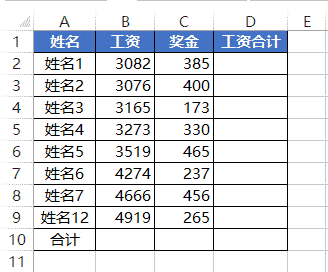
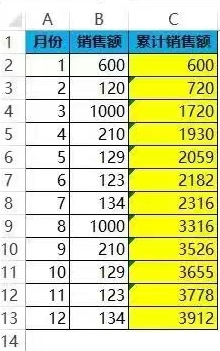
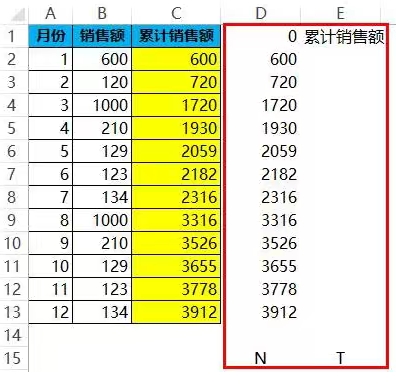
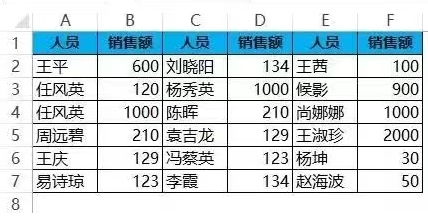
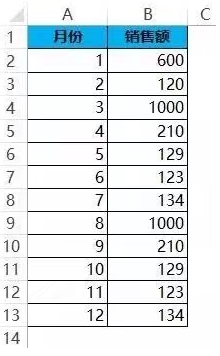
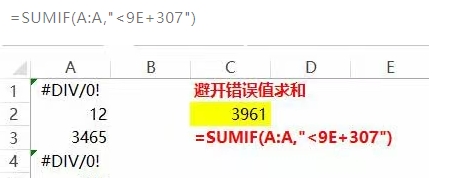
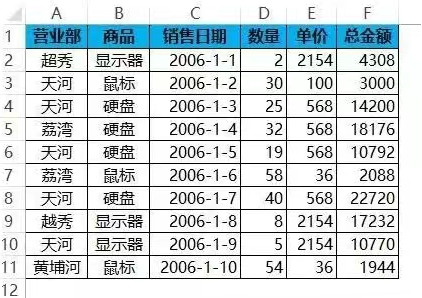
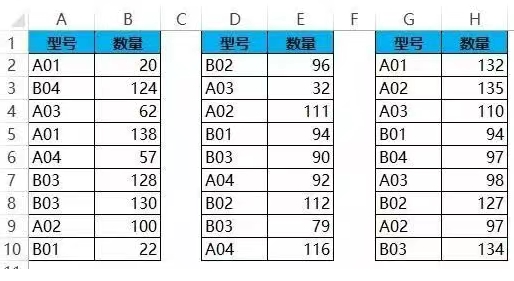
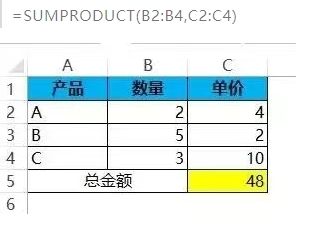
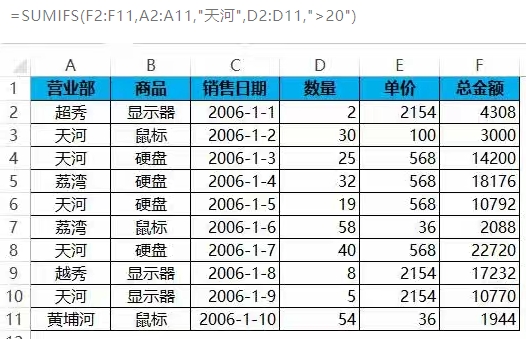
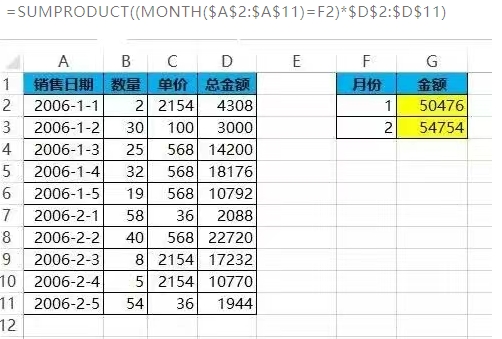


 阿里旺旺买家版v9.12.12C官方版大小:168.3M
阿里旺旺买家版v9.12.12C官方版大小:168.3M 呱呱社区v2.0.0808官方版大小:27.3M
呱呱社区v2.0.0808官方版大小:27.3M YY语音v8.72.0.1官方版大小:131.6M
YY语音v8.72.0.1官方版大小:131.6M 微信网页版v2.5.5官方最新版大小:35M
微信网页版v2.5.5官方最新版大小:35M 微信电脑版v3.3.5.1000官方最新版大小:149.5M
微信电脑版v3.3.5.1000官方最新版大小:149.5M 企业微信v3.1.15.3008官方PC版大小:506M
企业微信v3.1.15.3008官方PC版大小:506M 腾讯TIMv3.3.8.22043官方版大小:79.5M
腾讯TIMv3.3.8.22043官方版大小:79.5M 腾讯会议v2.17.5.410官方PC版大小:214.8M
腾讯会议v2.17.5.410官方PC版大小:214.8M WPS2016电脑版 v11.1.0.10314 免费版大小:246.22MB
WPS2016电脑版 v11.1.0.10314 免费版大小:246.22MB